性能测试:压榨一下 ServiceComb
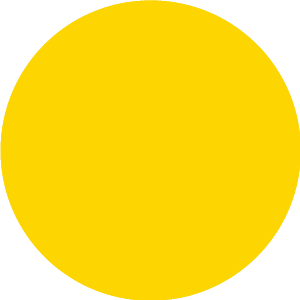
开卷有益,关注我们
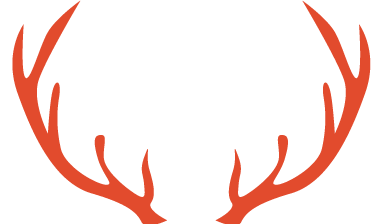
前言
本文以一个最简单的单consumer->单producer的测试场景为例,说明了如何在指定测试环境中,通过观察metrics统计数据,不断调整参数压榨出最大性能。
基本测试过程:
-
测试驱动加大压力,TPS逐渐上升。
-
驱动压力达到一定程度后,TPS不再上升,或是缓慢上升,甚至是下降,此时伴随着时延明显上升,称之为性能拐点。
-
调整consumer/producer各种参数(网络线程/业务线程等等),提升处理能力。
-
重新调整测试驱动压力(加大或减小),重复前面步骤。
-
输出最终性能拐点时的各项参数,包括TPS/时延/CPU/带宽等等。
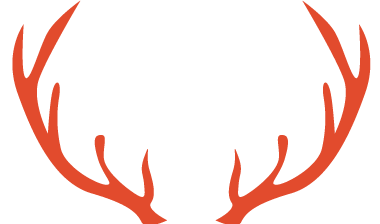
环境确认
01
使用华为云c3.2xlarge.2 VM
| 华为云c3.2xlarge.2 VM |
|
| Node1 |
192.168.26.44 |
| Node2 |
192.168.29.195 |
| 备注:Node1 ping Node2:平均0.171ms |
|
02
网络
打开网卡的RSS特性,执行ethtool -l eth0,得到类似下图的数据。
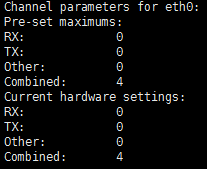
如果Pre-set的Combined不等于Current的Combined,则执行ethtool -L eth0 combined {Pre-Set Combined}改为相等,在这里应该是ethtool -L eth0 combined 4
打开网络队列的自动负载均衡:service irqbalance start
03
CPU
cat /proc/cpuinfo | grep name
8 Intel(R) Xeon(R) Gold 6151 CPU @ 3.00GHz
04
内存
dmidecode -t memory
16GB
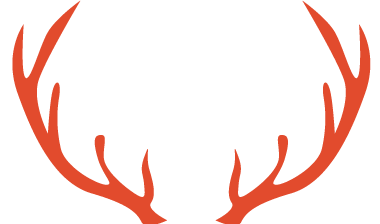
部署
01
service center
-
下载service center
http://mirror.bit.edu.cn/apache/servicecomb/servicecomb-service-center/1.1.0/apache-servicecomb-service-center-1.1.0-linux-amd64.tar.gz
-
上传到Node2,解压
-
修改conf/app.conf,监听地址设为Node2小网IP
Httpaddr = 192.168.29.195
-
启动service center
02
编译用例工程
-
下载源码
git clone https://github.com/apache/servicecomb-java-chassis.git
-
编译
mvn clean install -Dmaven.test.skip=true
cd demo/perf
mvn install -Pdemo-run-release -Dmaven.test.skip=true
编译时增加maven.test.skip仅仅是为了加快编译速度。
03
Producer
-
在Node2的demo/target/perf目录中新建microservice.yaml:
service_description:
name: perf1
servicecomb:
service:
registry:
address: http://192.168.29.195:30100
highway:
address: 192.168.29.195:7070
server:
thread-count: 1
rest:
address: 192.168.29.195:8080
server:
thread-count: 1
response-size: 1024
-
启动:
java –jar perf*
04
测试驱动:Consumer
-
在Node1的demo/target/perf目录中新建microservice.yaml:
service_description:
name: consumer
servicecomb:
service:
registry:
address: http://192.168.29.195:30100
highway:
address: 192.168.26.44:7070
client:
thread-count: 1
rest:
address: 192.168.26.44:8080
client:
thread-count: 1
connection:
maxPoolSize: 5
references:
transport: highway
metrics:
window_time: 1000
publisher.defaultLog:
enabled: true
endpoints.client.detail.enabled: true
-
启动:
java –jar perf* -c
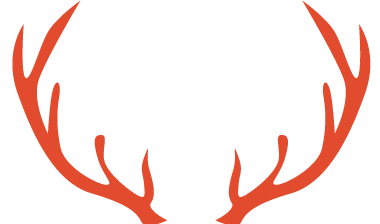
Highway
01
同步调优
Consumer的microservice.yaml中配置:
sync-count: 1
sync: true
TPS/时延/CPU/带宽消耗都很低
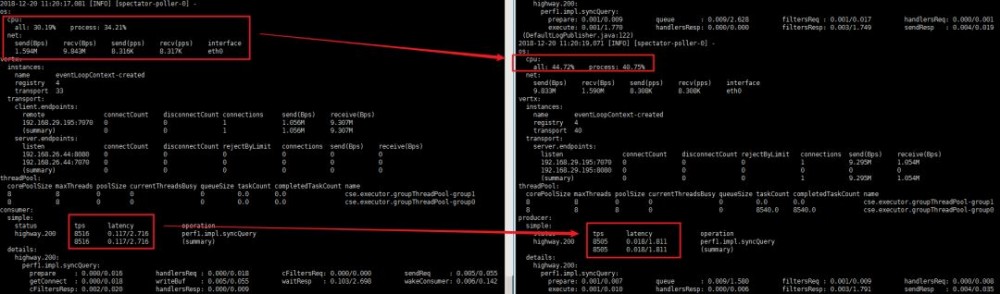
此时驱动并发度才1,太低,加大驱动压力到500
sync-count: 500
Producer CPU很低

1、TPS上升到了10多万。
2、时延3+ms,偏高。
3、Producer本身时延并不太大,8C才用了不到2C,并且默认的2组业务线程中只有1组在工作(默认线程池,每1组与一个网络线程绑定)。
为充分使用网络带宽,提升网络连接数:
Consumer:
servicecomb:
highway:
client:
thread-count: 8
Producer:
servicecomb:
highway:
server:
thread-count: 8
Producer 线程池排队
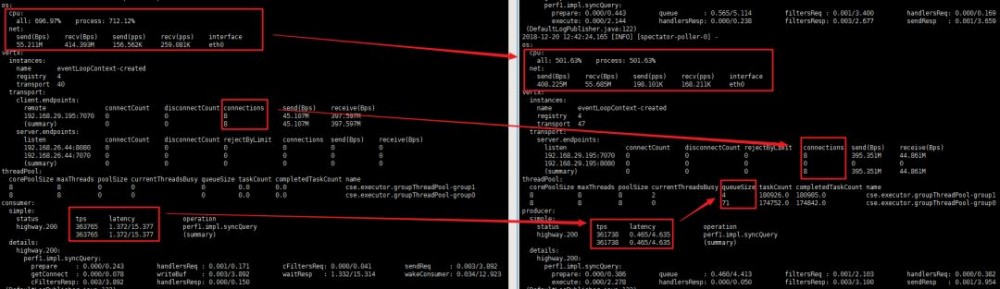
1、TPS进一步提升到36万左右。
2、Consumer时延从3+ms降低到1+ms。
3、Producer线程池有排队现象,考虑扩展线程池,有2种思路,1是加大每个池中的线程数,1是加大线程组数。
因为这个性能测试场景,业务非常轻量,tps已经达到了几十万级别,线程池入队的竞争/唤醒会比较激烈,加大线程数,效果并不会太好。
实际验证也确实如此,加大线程数,TPS基本不变;所以这里加大线程组,减小竞争概率,并且减小每组线程数,减少线程切换,Producer:
servicecomb:
executor:
default:
group: 4
thread-per-group: 2
最终效果
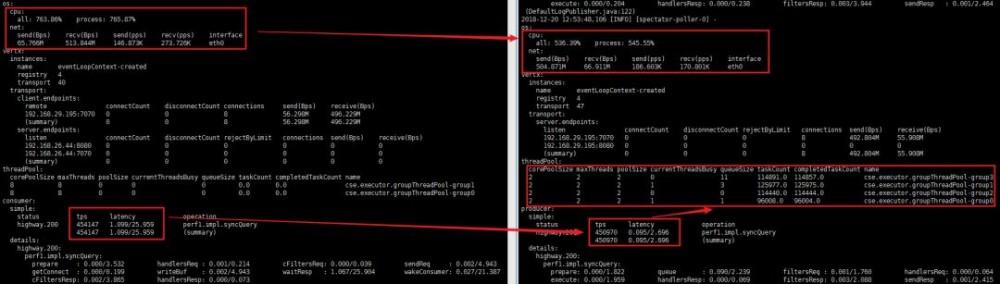
1、TPS提升到45万左右,时延少量下降。
2、尝试调整驱动并发数sync-count,从当前的500并发往下调,TPS下降,往上调,TPS基本不变,而时延上升,处于性能拐点。
02
Reactive调优
Consumer的microservice.yaml中配置:
async-count: 1
sync: false
TPS/时延/CPU/带宽消耗都很低
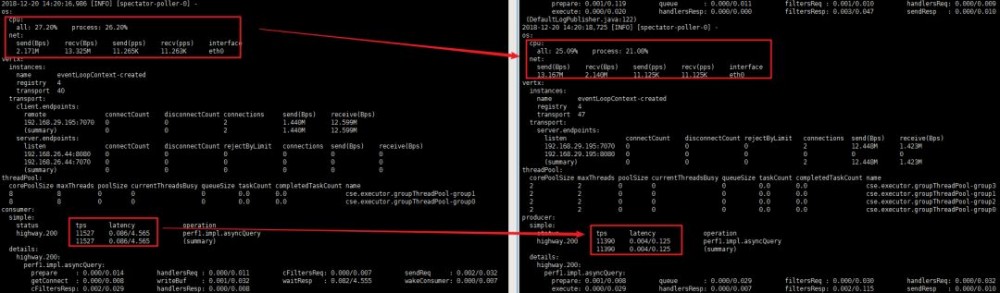
1、此时驱动并发度才1,太低,加大驱动压力到500。
2、1个并发驱动,有2条连接,是因为开始压测前,独立调用了一次,用于打印调用结果;从非eventloop线程发起reactive调用,会随机选择一个网络线程去建立连接。
async-count: 500
Consumer最大时延偏高,Producer CPU消耗偏低
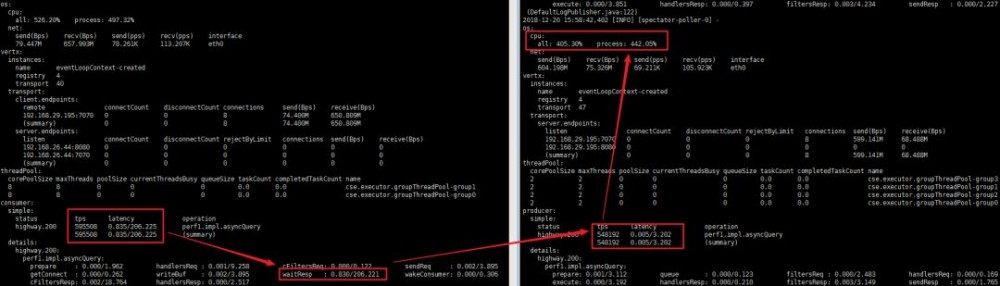
1、该环境中RSS网络队列只有4个,与CPU数不对等,限制了并发能力,所以Producer CPU偏低。
2、在reactive场景下,网络线程即业务线程,有任何的波动,都会导致最大时延变大。
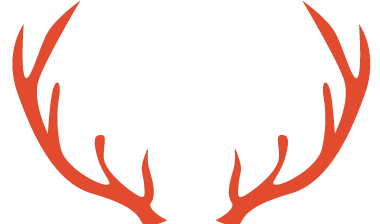
RESTful
ServiceComb中不同transport切换,只需要修改配置,无需修改业务代码。
Consumer的microservice.yaml中配置:
Servicecomb:
references:
transport: rest
sync-count: 500
sync: true
01
同步调优
CPU占用极少,时延超大
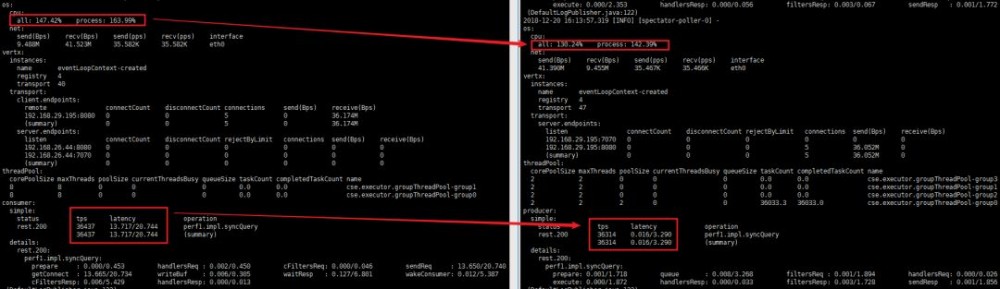
因为默认网络线程只有1,所以这里需要调大网络线程。
Consumer:
servicecomb:
rest:
client:
thread-count: 8
Producer:
servicecomb:
rest:
server:
thread-count: 8
连接池耗时较大
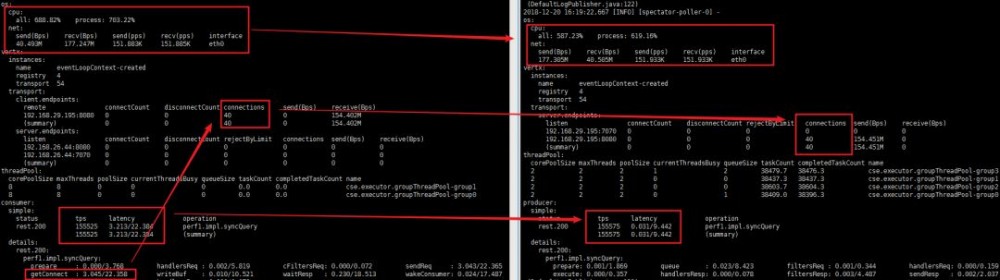
1、CPU消耗正常了,TPS提升到15万多,时延仍然较大。
2、主要消耗从连接池获取连接,默认每个网络线程对每个ip:port建立5个连接,所以共建立了40条连接,而有500个并发请求,考虑扩展连接池。
调整连接池,TPS不变,时延少量降低
servicecomb:
rest:
client:
connection:
maxPoolSize: 15
尝试每个池连接数为15/30/60等等,TPS在18万左右已经达到上限。
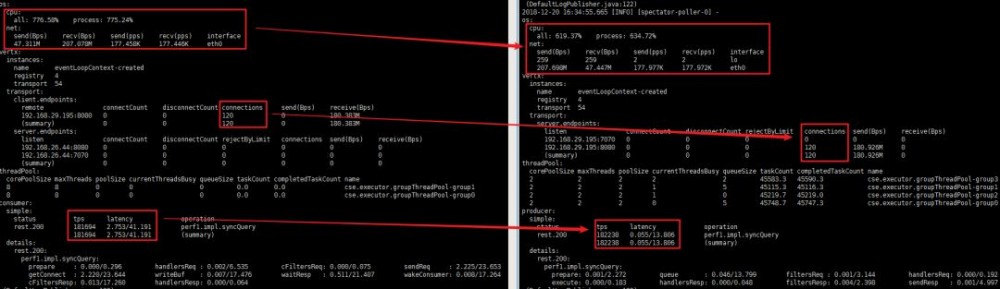
降低驱动压力,调整为80时已经可以达到极限TPS
servicecomb:
rest:
client:
connection:
maxPoolSize: 10
sync-count: 80
02
Reactive调优
直接调大连接池
servicecomb:
rest:
client:
connection:
maxPoolSize: 30
async-count: 500
sync: false
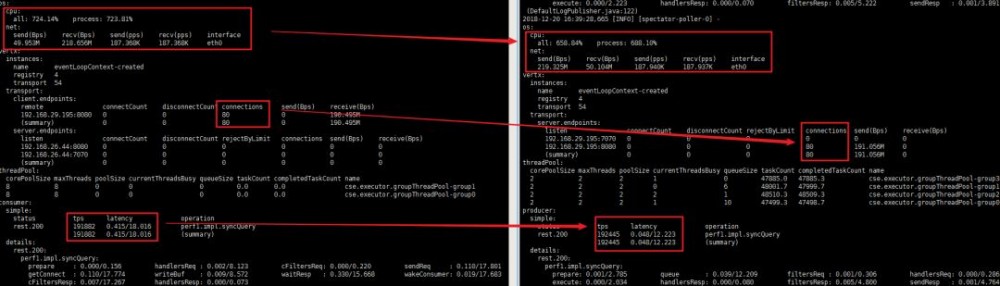
CPU基本耗尽,时延偏大,考虑降低驱动压力到100。
servicecomb:
rest:
client:
connection:
maxPoolSize: 15
async-count: 100
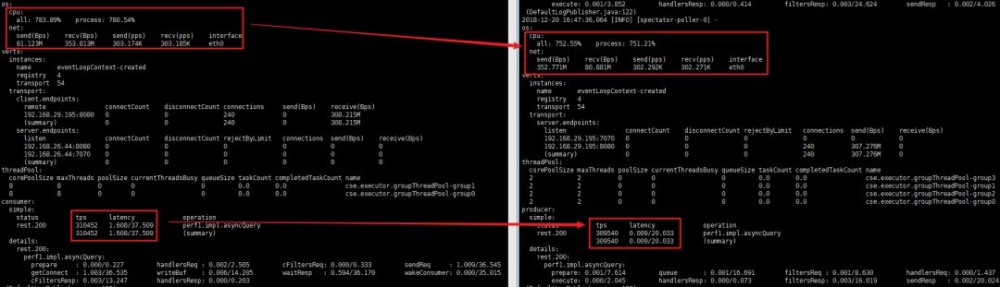
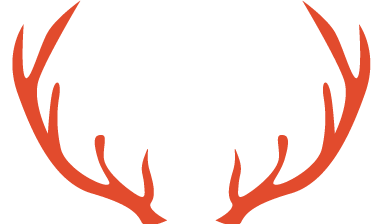
测试结果
汇总
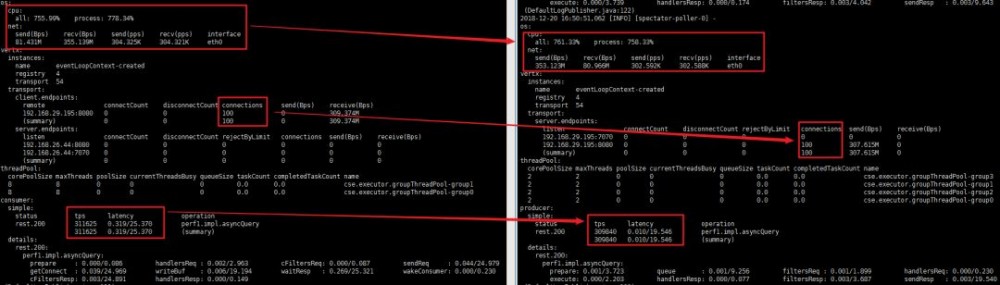
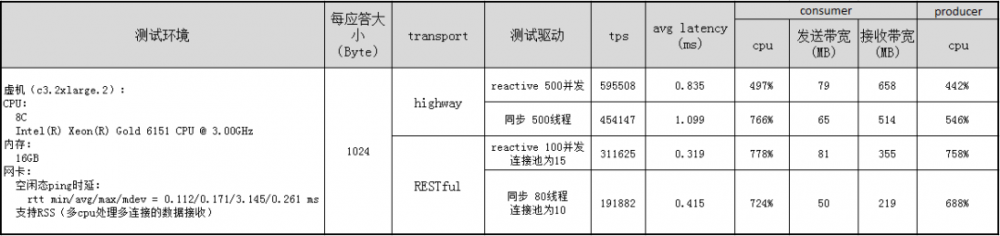
注:
从metrics数据中可以看到,有时os级别的cpu占用反而小于进程级的占用。 通过在linux中直接观察top/htop的输出,也有相同的现象,虚机中尤其容易出现,相对而言,物理机会好一些。再 查看top/htop源码,发现htop的算法与top还不一样,htop的计算更容易导致诡异的计算结果。
我们在最新版本的ServiceComb中调整了输出格式,跟top保持一致,进程级的cpu占用按Irix模式展示,os级的cpu占用按Solaris模式展示。
如在阅读时有任何疑问想交流,欢迎扫码加入进微信群。
用心做开源,不忘初衷
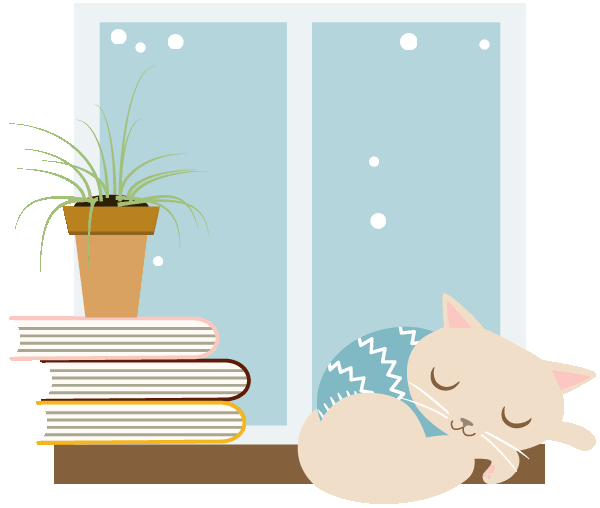
期待志同道合的朋友们加入
ServiceComb的大门为你们敞开~
识别二维码
添加微服务小助手

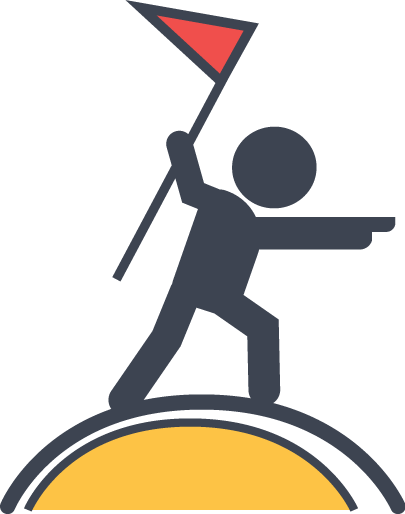
精彩阅读
[学习微服务-第9天]
Service-Center使用入门
[学习微服务-第8天]
ServiceComb内置负载均衡组件handler-loadbalance
[学习微服务第7天]
ServiceComb+SpringCloud Ribbon源码解读
[学习微服务-第6天]
负载均衡之ServiceComb + SpringCloud Ribbon
[学习微服务-第5天]
ServiceComb+Zipkin源码解读
[学习微服务-第4天]
ServiceComb+Zipkin
[学习微服务-第3天]
ServiceComb内置高性能网关服务
[每天学习微服务-源码解读]
ServiceComb+SpringCloud Zuul
[每天学习微服务-网关]
ServiceComb+SpringCloud Zuul

关注我们


知识就是力量
长按识别二维码
缘分,或许就在“好看”里
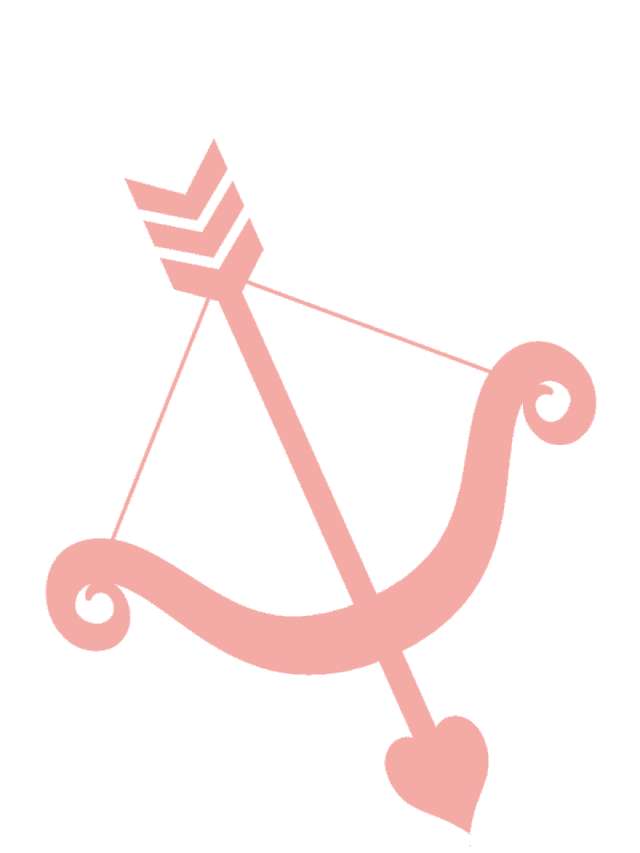
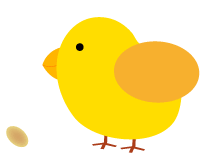
点 击“ 阅读原文 ”给 ServiceComb点个“Star”吧
- 本文标签: Transport springcloud 目录 tab 负载均衡 cat App client producer token 部署 云 源码 https 压力 代码 Connection 线程池 zipkin 并发 linux 测试 git 进程 GitHub 同步 下载 id 微服务 编译 网卡 线程 RESTful consumer 朋友们 MQ 测试环境 apache ip description IDE 开源 http IO 连接池 zip maven grep 数据 参数 统计 executor zuul java db tar UI REST Service ribbon spring node 配置 二维码 src
- 版权声明: 本文为互联网转载文章,出处已在文章中说明(部分除外)。如果侵权,请联系本站长删除,谢谢。
- 本文海报: 生成海报一 生成海报二











![[HBLOG]公众号](http://www.liuhaihua.cn/img/qrcode_gzh.jpg)

